Blogger yang sudah mengajukan permohonan menjadi publisher Google Adsense tetapi tidak pemberitahuan lebih lanjut dalam waktu cukup lama. Sedangkan di kebijakan awal mendaftar sudah diberitahukan, pemberitahuan di terima atau tidaknya paling lambat adalah beberapa minggu saja. Sedangkan ada yang sudah menunggu pemberitahuan lebih dari beberapa minggu dan bahkan hingga bulanan.
Pembatalan akun Google Adsense ini dilakukan karena beberapa faktor yang sering terjadi dan diantaranya adalah :
- Mengatasi Duplicate Akun Google Adsense
- Google Adsense yang sudah terbanned / di nonaktifkan
- Terdapat Pelanggaran Fatal
- Tidak ada kabar lebih lanjut mengenai Permohonan Publisher
- Dan alasannya lainnya
Tentu itu akan membuat sobat Blogger bingung. Ingin mengajukan ulang dan membatalkan permohonan Google Adsense. Tetapi sobat tidak bisa membatalkannya, tidak ada tombol cancel. Lalu bagaimana Mengatasi Tombol Batalkan Google Adsense Tidak Muncul?
2 Cara Membatalkan Akun Google Adsense
Karena faktor dan masalah untuk membatalkan pengajuan Google Adsense yang tidak ada kabar lebih lanjut lagi atau sudah menjadi Publisher tetapi tidak muncul tombol cancel di pengaturan akun.1. Membatalkan Melalui Informasi Akun
 |
| Tombol Batalkan Akun |
- Login akun Google Adsense sobat
- Buka Menu Akun - Setelan - Informasi Akun
- Di Informasi Akun biasanya akan terdapat susunan seperti Berikut
Nomor Penayang
Nomor Pelanggan
Zona Waktu
Produktif Aktif
Status Akun
- Pada Status Akun Klik Batalkan dan sobat akan di minta memberikan alasan Kenapa ingin membatalkan akun Google Adsense
 |
| Email Cancel Akun |
- Periksa Email yang terdaftar di Adsense tersebut, karena sobat akan menerima Email Verifikasi Pembatalan akun.
2. Membatalkan Google Adsense Tanpa Tombol Batalkan/Cancel
Karena tombol batalkan tidak muncuk di Google adsense, maka sobat bisa melalui halaman lain untuk membatalkan akun. Masalah Hilangnya tombol batalkan Adsense di pengaturan ini mungkin tidak begitu banyak yang mendapatkan masalah ini.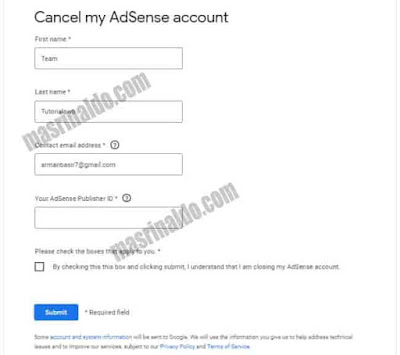 |
| Halaman Cancel Akun Google Adsense |
- Buka Halaman Cancel Google Adsense
- Isikan semua di form tersebut sesuai akun adsense yang akan dibatalkan
- Lanjut ke halaman Pembayaran Google dan pastikan sudah login akun Google
- Setelah membuka Halaman Pembayaran Google, sobat bisa copy pub-nomoradsesnse
- Paste ID Google Adsense tersebut di form terakhir"Your Adsense Publisher ID"
- Klik Submit dan periksa email yang di masukan pada Form Pembatalan Adsense
- Cari email dari Google Adsense dan Klik link verifikasi cancel akun adsense tersebut
Untuk cara kedua membatalkan akun Google Adsense ini sudah tidak bisa digunakan lagi. Mungkin sudah dihapus oleh Google atau jika sobat berhasil membuka link di tempat saya saja yang tidak bisa membuka halaman tersebut.
Ketentuan Ketika Membatalkan Adsense
Bagi sobat yang sudah menjadi Publisher Google Adsense. Jika di akun sobat memiliki Saldo dan saldo tersebut sudah mancapai batas ambang minimal penarikan, maka sobat akan di minta melakukan proses lainnya untuk menarik saldo tersebut.Demikian artikel mengenai "Panduan Cara Mengatasi Tombol Batalkan Tidak Muncul di Google Adsense" dari Mas Rinaldo. Semoga dapat membantu sobat untuk membatalkan Pengajuan Adsense.


Post a Comment